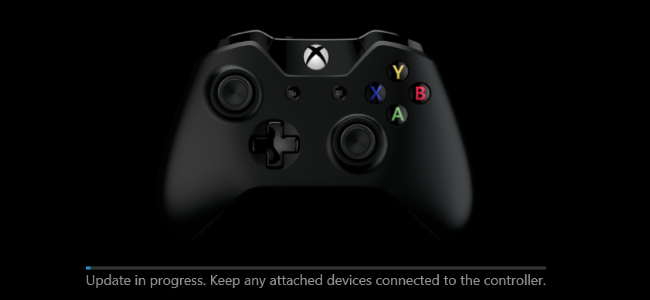
微软定期为其Xbox One控制器发布新的固件更新,这些更新修复了各种错误。但是,如果您在PC上使用Xbox One控制器,系统不会自动提示您升级控制器固件。
如何在Windows 10上更新Xbox One控制器固件
相关:Windows10中最好的Xbox功能(即使您没有Xbox)
如果你使用的是Windows10,这个过程相当简单--尽管你必须不厌其烦地更新控制器的固件。
首先,打开Windows 10附带的应用商店应用。搜索“Xbox Accessories”,然后安装微软创建的Xbox Accessories应用。这与Windows10附带的主要“Xbox”应用程序是分开的。
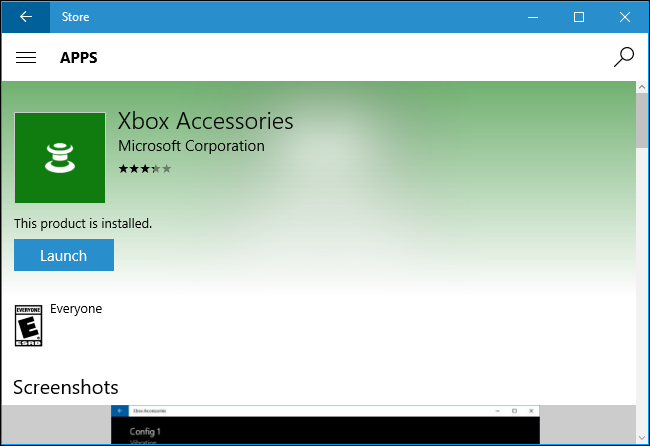
将Xbox One控制器连接到PC并打开控制器。
如果你使用的是2015年6月之后生产的较新的Xbox One控制器-内置了3.5毫米音频端口或耳机插孔-你可以通过Xbox One无线适配器无线连接,也可以用USB电缆插入。 如果您使用的是没有内置音频端口的较旧的Xbox One控制器,则需要使用随附的USB线将其连接到您的计算机。Windows无法无线更新固件。 如果你使用的是更新的Xbox One控制器-使用蓝牙的型号,并且是与Xbox One S一起发布的型号-你不能通过无线蓝牙连接更新固件。您需要通过USB线或Xbox One无线适配器将其连接到您的计算机。
如果您使用的是无线控制器,请确保通过长按控制器上的“Xbox”按钮将其打开。
如果有更新的固件可用,您将看到一个“需要更新”按钮。点击或轻触它,应用程序将安装更新的固件。
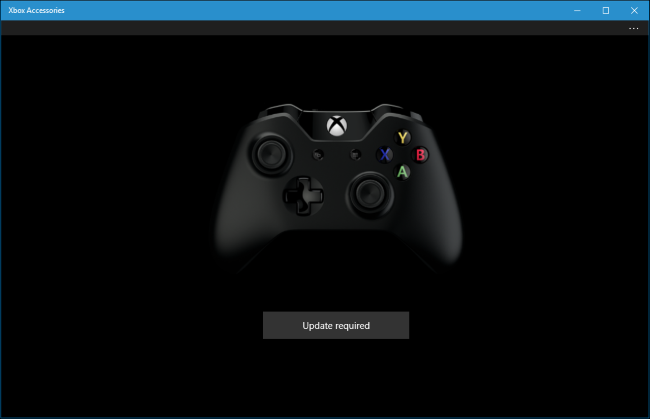
如果没有可用的固件更新,您只会看到一个带有“配置”和“设备信息”按钮的屏幕。这意味着您的控制器固件已经在运行最新的可用固件。
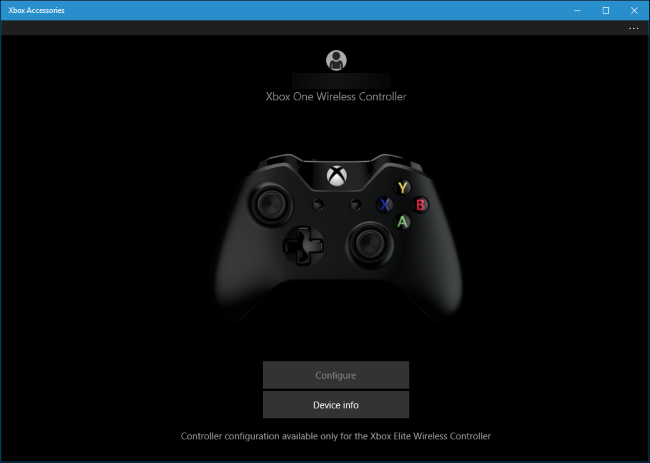
您不能在Windows 7或8上升级Windows Xbox One控制器的固件
不幸的是,Xbox Accessories应用程序仅适用于Windows 10,微软没有提供在Windows 7或8上更新Xbox One控制器固件的方法。
要更新Xbox One控制器的固件,您需要将Xbox One控制器连接到Windows 10 PC或Xbox One控制台。如果你有一台Windows10PC或Xbox One,或者只是知道有人会这样做,那就是更新固件的最佳选择。
在Windows 10 PC上,你只需将Xbox One控制器正常连接到电脑上,然后如上所述使用Xbox Accessories应用程序进行更新即可。
在Xbox One上,您可以使用随附的USB电缆将Xbox One控制器连接到Xbox One。更新可以自动开始。如果没有,请转到所有设置>Kinect&Devices>Devices&Accessories并选择控制器。如果有更新,请选择“更新”按钮。如果没有可用的更新,您将在控制器的信息屏幕上看到“No Update Available”(没有可用的更新)消息。
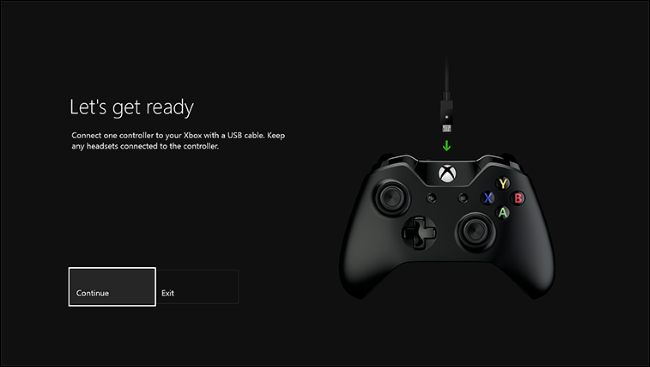
希望有一天,微软会让这一过程变得更容易。例如,升级固件的能力可以集成到与Windows 10捆绑在一起的Xbox应用程序中,该应用程序可以在固件升级可用时通知您。
微软也可以发布针对旧版Windows的独立固件更新工具,但鉴于微软将重点放在Windows 10上,这似乎不太可能。